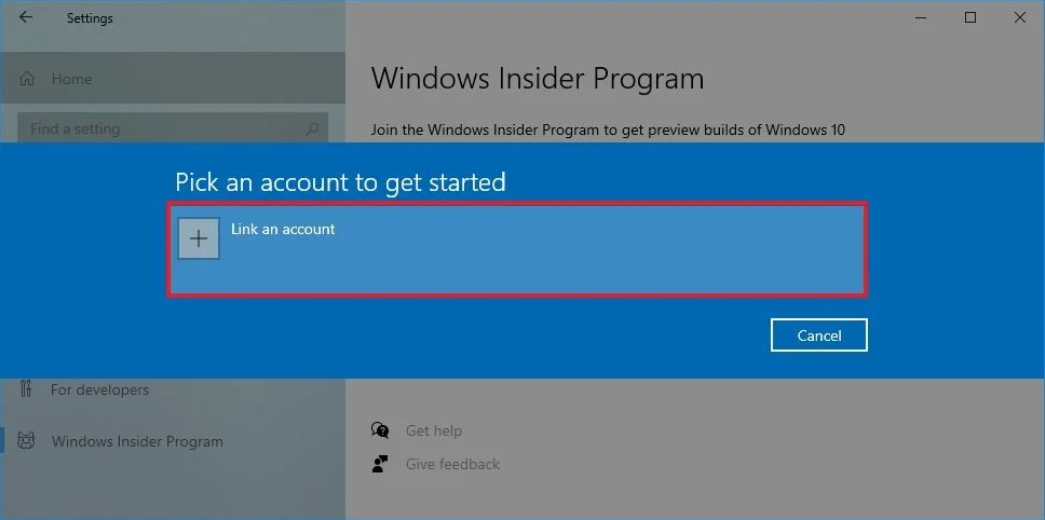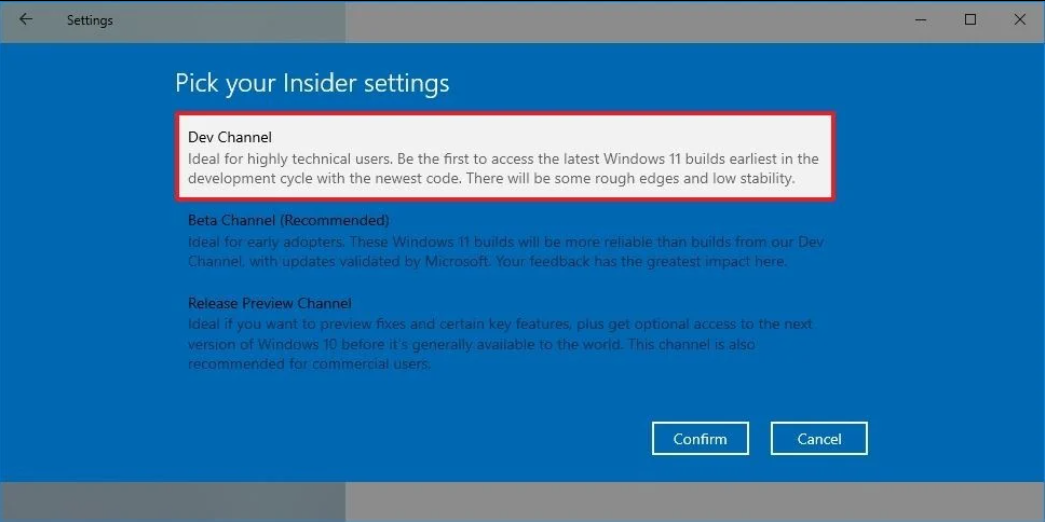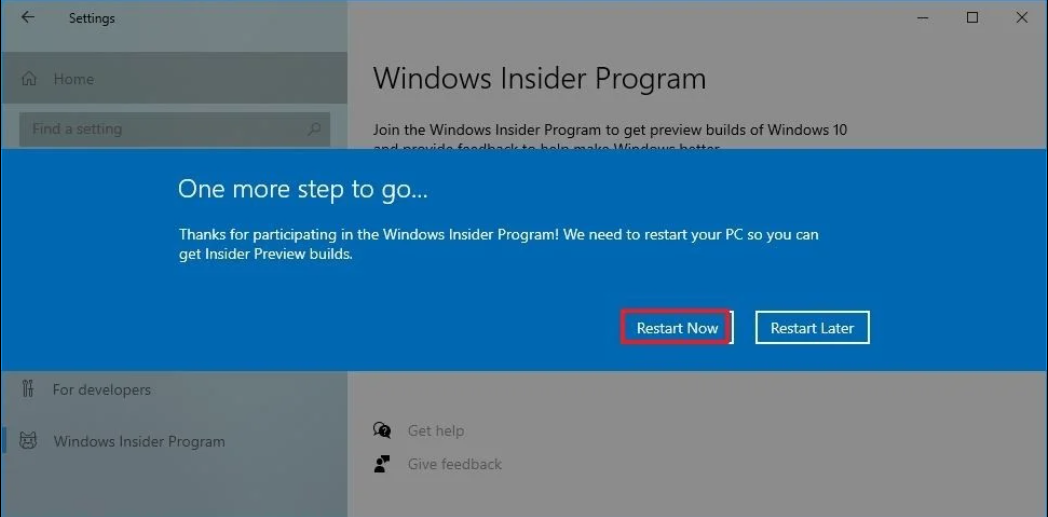Windows 11 Pro ISO文件在哪下载最新版?如何下载原装纯净版Win11 ?点击进入 持续更新!
微软在 Dev Channel 中为内部人员发布了第一个Windows 11 Insider Preview Build 22000.51。第一个正式的 Windows 11 版本已经包含了微软承诺在最新的 Windows 更新中添加的许多功能。但更重要的是,最新的 Windows 11 版本相当稳定,这反过来意味着您在安装后不必为它而烦恼。
虽然安装第一个 Windows 11 Dev 版本有多种原因,但有些人不知道如何直接从 Microsoft 获取最新的 Windows 11 版本。本文将为您提供帮助 – 指导您完成成为 Insider 以及在您的 PC 上安装和下载 Build 22000.51 的过程
但在您太兴奋之前,值得注意的是,并非所有 PC 都有资格获得 Windows 11 更新。根据 Microsoft 的建议,运行 Windows 11 的最低硬件要求如下:
- 处理器: 1GHz 或更快,具有两个或更多 64 位内核或片上系统 (SoC)
- 内存: 4GBG。
- 硬盘: 64GB 或更大。
- 系统固件: UEFI 和安全启动。
- TPM: 可信平台模块 (TPM) 2.0 版。
- 图形: 兼容 DirectX 12 或更高版本的 WDDM 2.0 驱动程序。
- 显示器: 高清晰度 (720p) 显示器大于 9 英寸,每个颜色通道 8 位。
正如我刚刚在上面提到的,Build 22000.51 将要求您注册为 Dev 频道的 Insider。为此,您可以按照以下步骤操作:
- 创建一个 Microsoft/Azure 帐户
- 打开您的设置应用程序,然后单击更新和安全。单击 Windows Insider Program,之后您需要单击 Get started 按钮。
- 您现在必须链接您的 Microsoft 帐户,然后单击“继续”按钮
- 您现在位于“选择您的 Insider 设置”部分,您需要在其中选择 Dev Channel 选项
- 点击确认按钮
- 重启你的电脑
如果您正确执行上述步骤,您现在应该会在 Windows 更新部分看到第一个 Windows 11 Dev 版本。您可以导航到设置 > 更新和安全 > 检查更新。